PS怎么去除文字
现在随着大家保密意识的增强,很多的图片和文件上都会被加上水印,水印可以是文字,也可以是图片,有时候我们找到一张很合适的图片,但是图片上却被加了水印,接下来小编给大家带来的课程就能轻松的解决这个问题,我们一起学习PS怎么去除水印文字。

PS怎么去除水印文字?
现在随着大家保密意识的增强,很多的图片和文件上都会被加上水印,水印可以是文字,也可以是图片,有时候我们找到一张很合适的图片,但是图片上却被加了水印,接下来小编给大家带来的课程就能轻松的解决这个问题,我们一起学习PS怎么去除水印文字。
1.本课主要内容【课程目的】【课程重点】以及【课程难点】。

2.使用【套索工具】圈中字母选择【填充】内容选择【内容识别】。
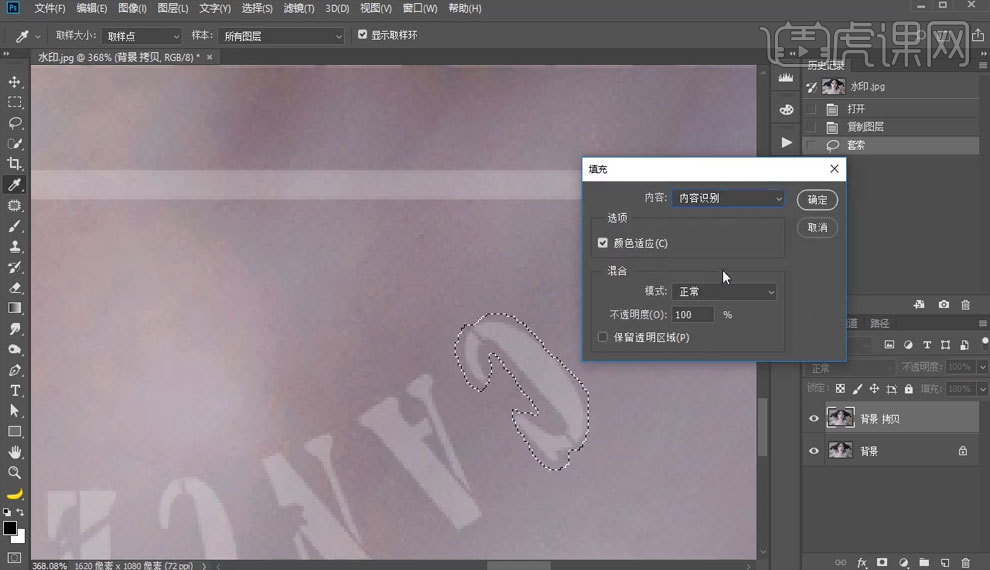
3.使用【动作】录制整个过程点击结束,将第一个设置选区进行删除。
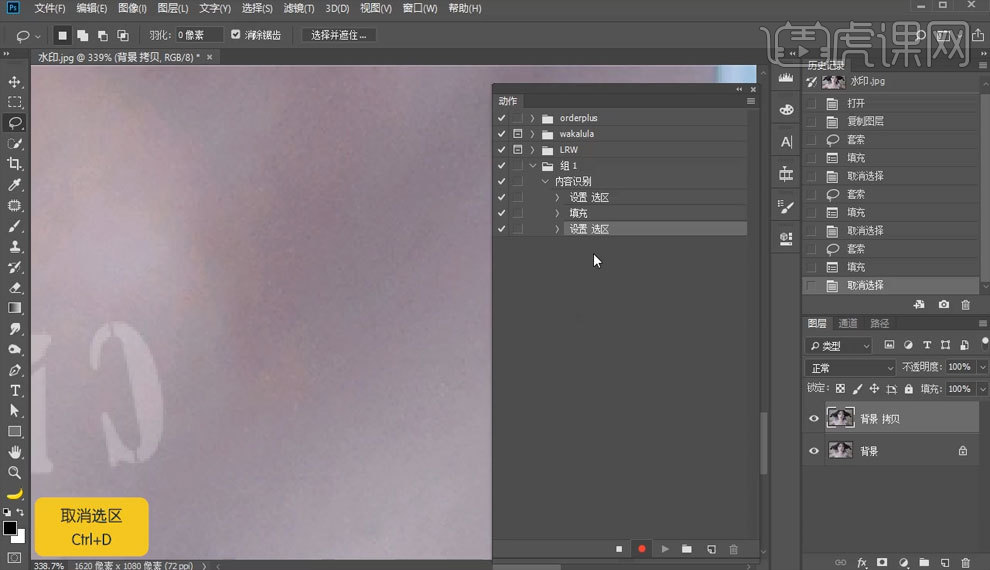
4.选中区域点击动作里的播放按钮即可进行操作。

5.使用【动作选项】对动作添加一个功能键。
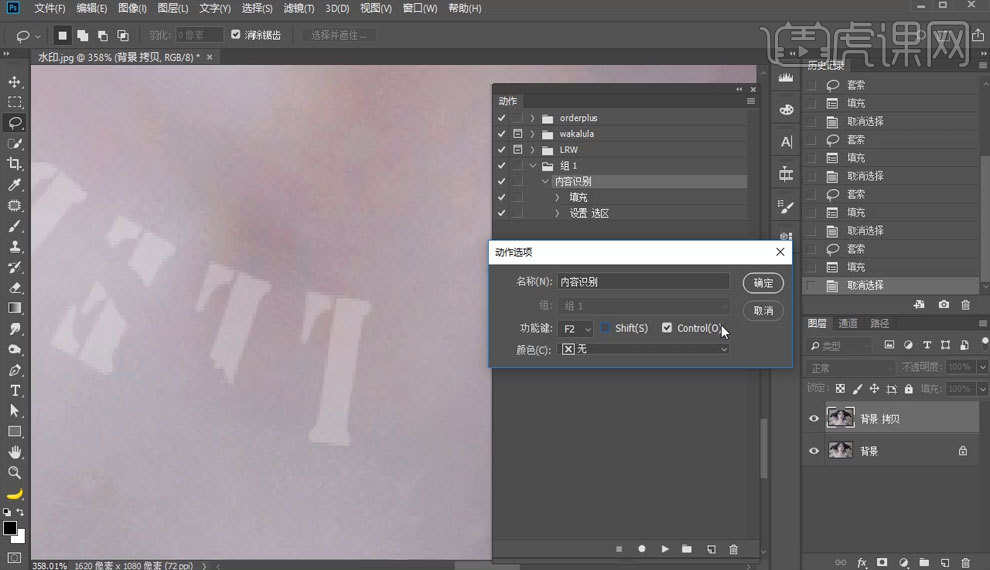
6.使用【修补工具】选中拖到干净位置即可。
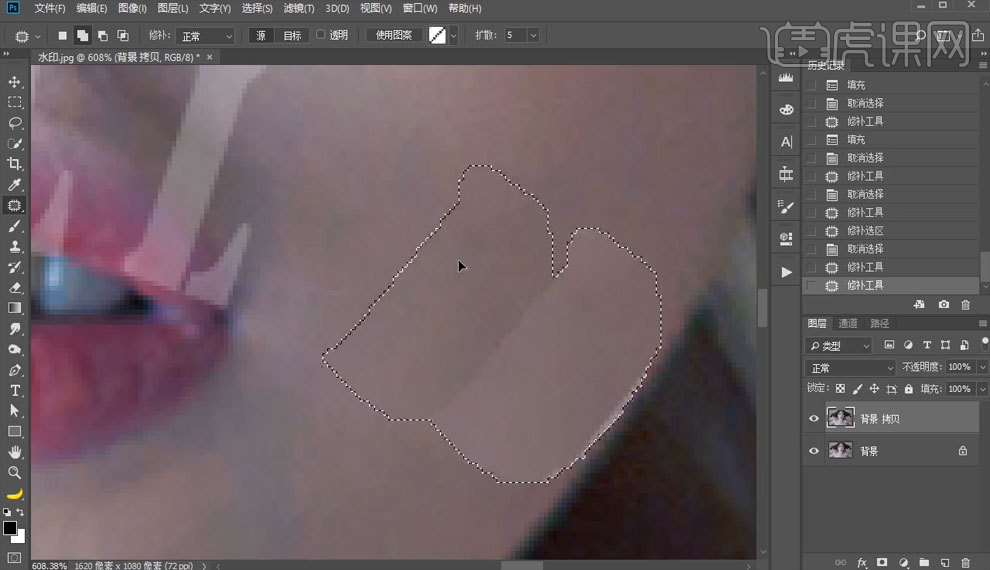
7.使用【修复画笔工具】对人物皮肤进行修饰。
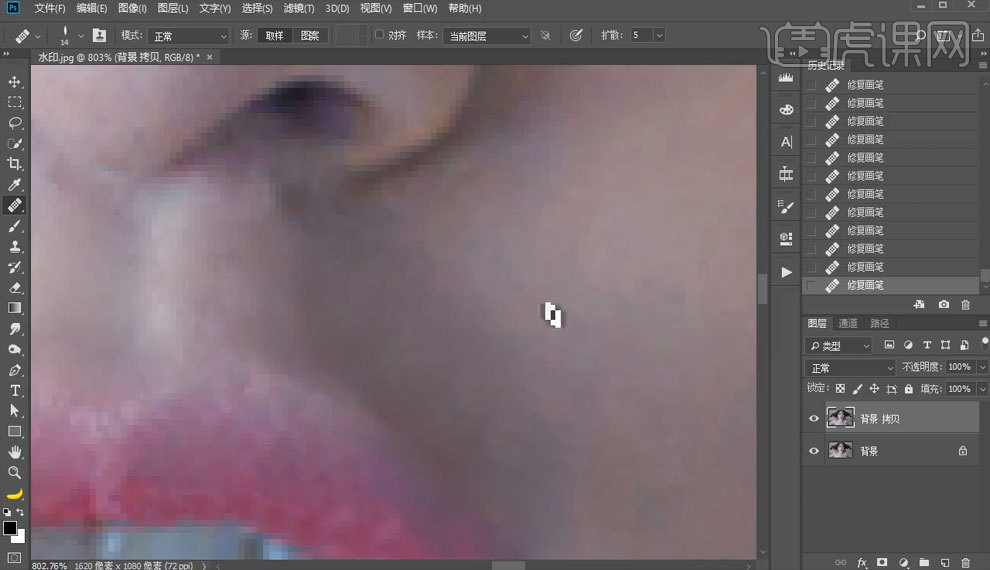
8.使用【渐变工具】选择颜色对下巴部分进行处理。
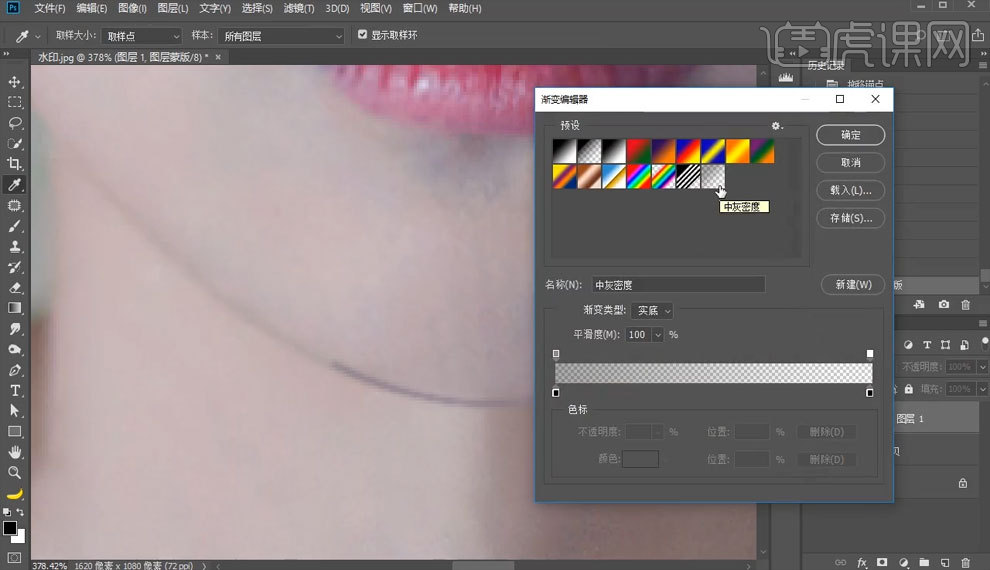
9.前后效果对比图。

10.课程总结【工具】【特点】以及【缺点】如图所示。
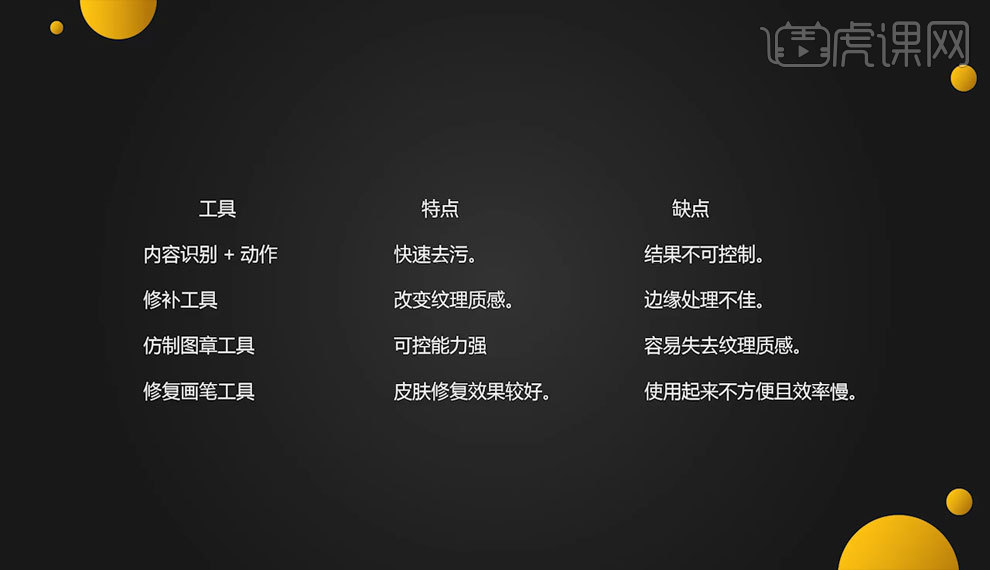
以上讲述的内容就是PS怎么去除水印文字的方法,去除水印文字在很多方面都能用到,有时候提交的材料为了整洁清晰是需要把水印去除的,因此学会这个功能对工作是有必要的。PS的功能强大操作性强,有需要的朋友一定要勤加练习,达到熟能生巧的阶段。
本篇文章使用以下硬件型号:联想小新Air15;系统版本:win10;软件版本:ps CC 2017。
PS怎么去除文字?
PS,全称为Adobe Photoshop,是一款功能非常强大的图像处理软件,深受年轻人的喜爱,可以利用其中的编修和绘图工具对图像进行编辑和调整,不管是图像还是文字又或者是视频,都能进行编辑,涉及领域非常广泛。比如当我们在利用PS对素材进行二次设计的时候,可以利用其中的小工具去除素材上的文字,下面我们就来看看使用PS怎么去除文字的吧。
方法、步骤如下:
首先打开ps这款软件,进入ps的操作界面如图所示:
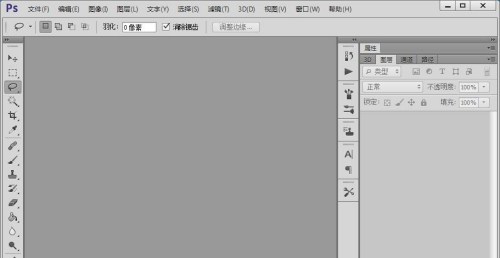
在该界面内按下Ctrl+O键,弹出打开图片对话框,在该对话框内找到我们需要编辑的图片,然后在工具箱内找到套索工具,如图所示:
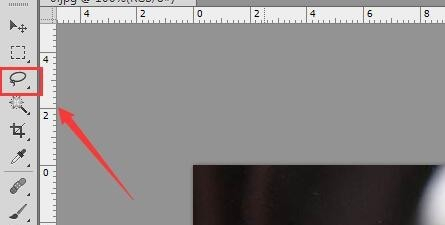
使用套索工具在文字上画出选区,然后在菜单里找到编辑菜单,如图所示:

点击编辑菜单在其子级菜单里找到填充选项,如图所示:
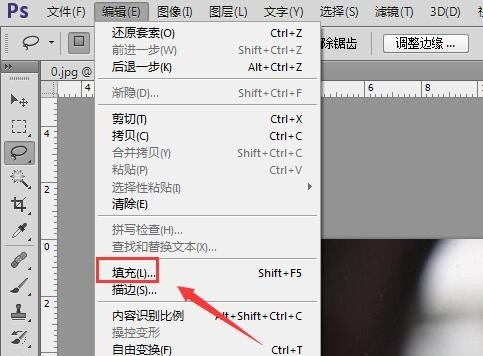
点击填充选项在弹出的对话框内我们选择内容识别选项,如图所示:

设置好以后点击确定,按下键盘上的Ctrl+D键取消选区,可以看到图片上的文字就去掉了。
看上以上关于PS怎么去除文字的内容,是不是对PS又有了新的认识?在我们的印象中,对于PS都以为它只是一款P图软件,殊不知它还是一款设计软件。面对不满意的图片,面对不满意的文字,再也不用头疼了,赶快利用PS去去除文字吧。
本篇文章使用以下硬件型号:联想小新Air15;系统版本:win10;软件版本:ps(cc2019)。



